Rumah >Tutorial sistem >Siri Windows >Tutorial terperinci tentang menukar nama komputer dalam Win11
Tutorial terperinci tentang menukar nama komputer dalam Win11
- 王林ke hadapan
- 2024-02-26 13:40:061506semak imbas
Tutorial terperinci tentang menukar nama komputer dalam Win11 yang dibawakan oleh editor PHP Xigua ialah tutorial praktikal yang memfokuskan pada membimbing pengguna cara menukar nama komputer dengan mudah dalam sistem Windows 11. Melalui langkah yang mudah dan jelas, pengguna boleh belajar dengan cepat cara memperibadikan nama komputer untuk menjadikan komputer lebih sesuai untuk pilihan dan keperluan peribadi. Tutorial ini akan memperkenalkan setiap langkah operasi secara terperinci untuk membantu pengguna menukar nama komputer dengan mudah dan menjadikan sistem Win11 lebih selaras dengan keperluan peribadi.
Cara menukar
1 Klik kanan ikon mula di sudut kiri bawah dan pilih "Tetapan" dalam senarai pilihan.
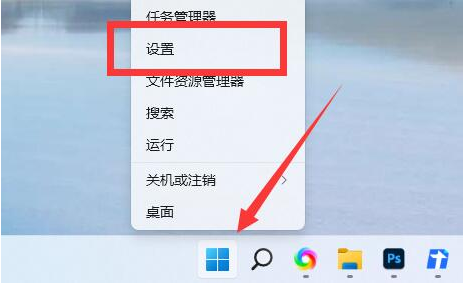
2. Selepas memasuki antara muka baharu, klik "Namakan semula" di bahagian atas.
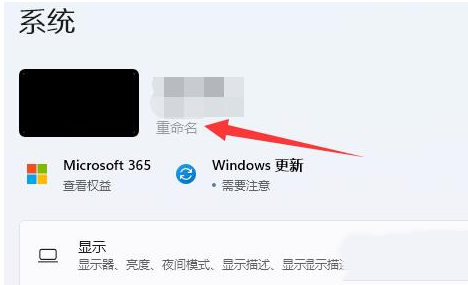
3 Kemudian dalam tetingkap baru, masukkan nama komputer yang perlu ditukar dan klik Seterusnya.
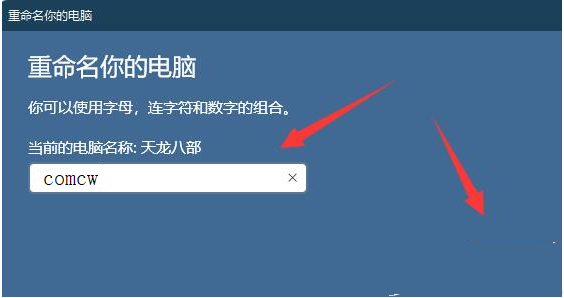
4. Akhir sekali, klik Mula Sekarang untuk menukar nama dengan jayanya.
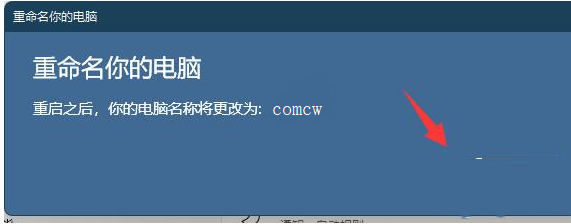
Bacaan lanjutan
| Tetapan sistem | Papan kekunci AS semula|||
| kesan kaca beku pada | audio dipertingkatkan | Laraskan kecerahan komputer||
Atas ialah kandungan terperinci Tutorial terperinci tentang menukar nama komputer dalam Win11. Untuk maklumat lanjut, sila ikut artikel berkaitan lain di laman web China PHP!

